
Steemitを始めたので、せっかくですからアカウントを作成したときのステップを共有したいと思います。
完全な日本語化が待たれる状況ですので、アカウント作成に戸惑う人も一定数いるかと。一助になれば幸いです。
この記事は2017/7/22に書いています。Steemitの日本語版がローンチして、さくさくとアカウント開設が可能になり、Steemitのユーザー数が爆増して、この記事もさっさと不要となることが望まれます。
MacのChromeブラウザで開設しています。環境の違いや時間の経過により多少の違いは出てくるので、その場合はコメントから質問いただければお答えします。
はじめにSteemitの日本語版が本当にないのか検索してみたのですが...
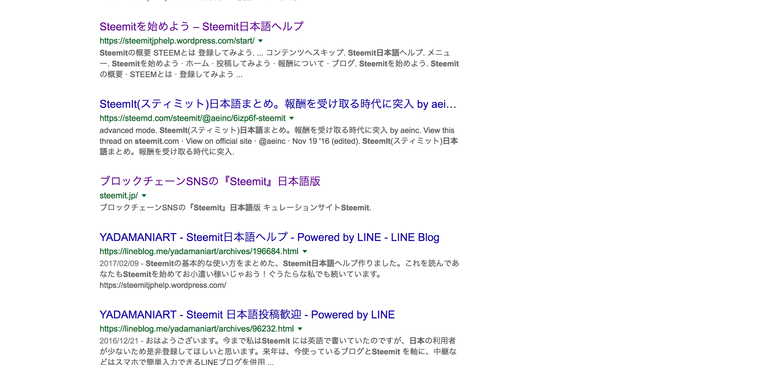
検索結果からSteemitの日本語版と思わしきものを発見!!
真ん中の”ブロックチェーンSNSの『Steemit』日本語版”というものですね。あるじゃないか!!と思い踏んでみたところ...
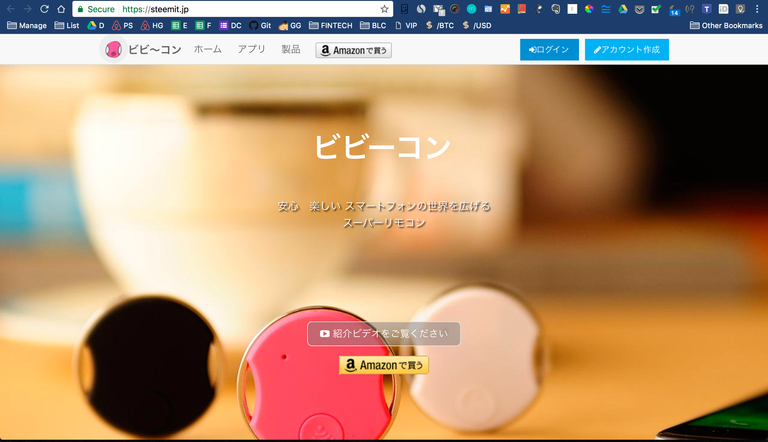
Steemitとは関係のないビジネスのURLになっているようです。Steemitの日本語ページは何処へいったのでしょうか...。ドメインキャンセルで、他でも見つからないのでJapanマーケットは優先順位を落とすように計画変更してしまったのかもしれません^^;気長に待ちますか^^;。
では早速進めていきましょう。
9つのStepに細かく分けて説明します。所要時間はトラブルなどなければだいたい5分くらいで完了します。
Step1. Steemitへアクセス
https://steemit.com/
Step2. アカウント作成ボタンをクリック
右上の「Sign Up」をクリックしましょう。
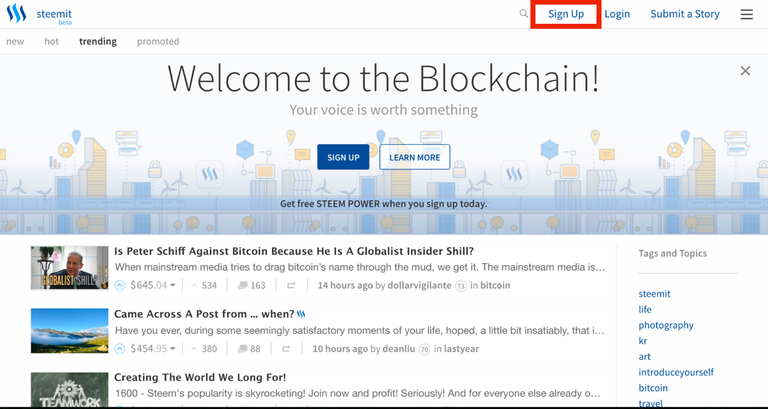
Step3. アカウント名を決める
出てきた画面のフォームにアカウント名を決めて打ち込みます。このアカウント名は後から変えれないです。マイページのURLなどに含まれてくるくらいで、そこまで重要ではないかと思いますが、後戻りできません。表示名は別途作成変更できます。
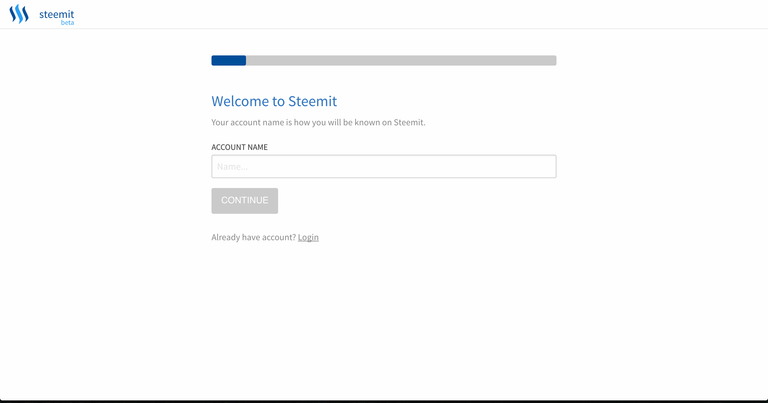
Step4. メールアドレスを入力して「Continue」をクリック
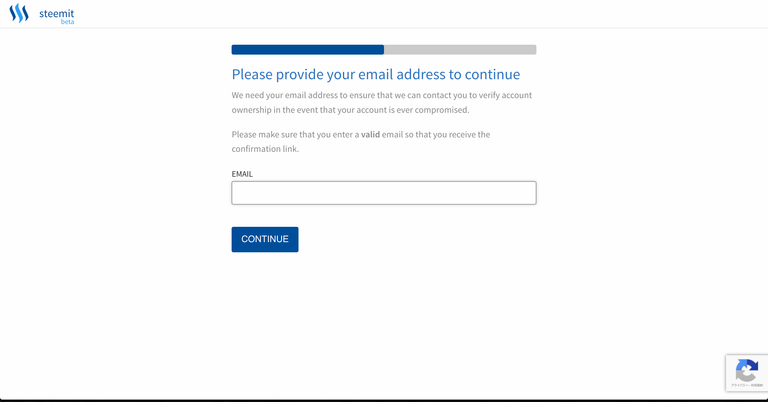
Step5. 電話番号を入力する
電話番号を入力します。
Country codeは「Japan (+81)」を選択
Phone numberは市外局番の頭の0を外して入力(例:090-XXXX-XXXXの場合→90XXXXXXXXと入力)
入力を終えたら「Continue」をクリックしましょう。
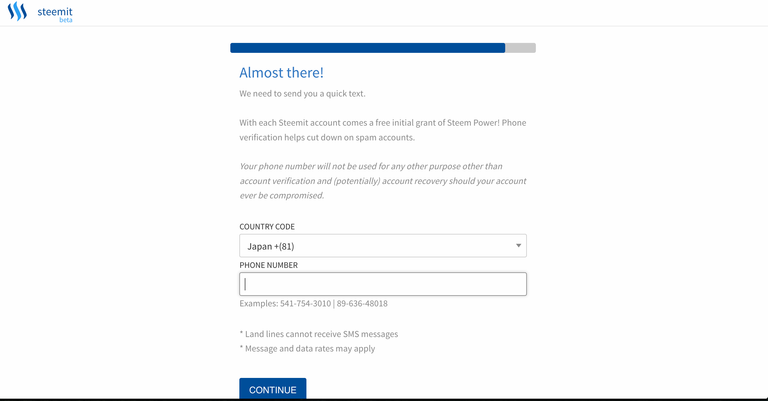
Step6. Confirmation codeの入力
登録した番号にSMSでconfirmation codeが届いています。入力しましょう。もし届いていなければ「Continue button」の上の下線「Re-send」をクリックして再送しましょう。
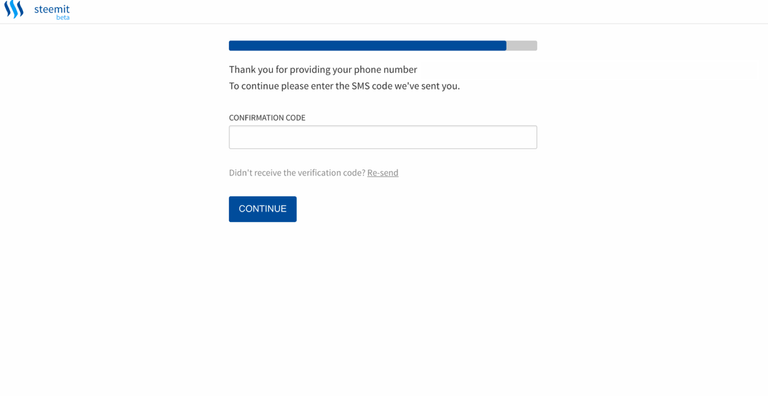
そうすると以下の表示になります。一度タブを閉じてしまっても良いです。
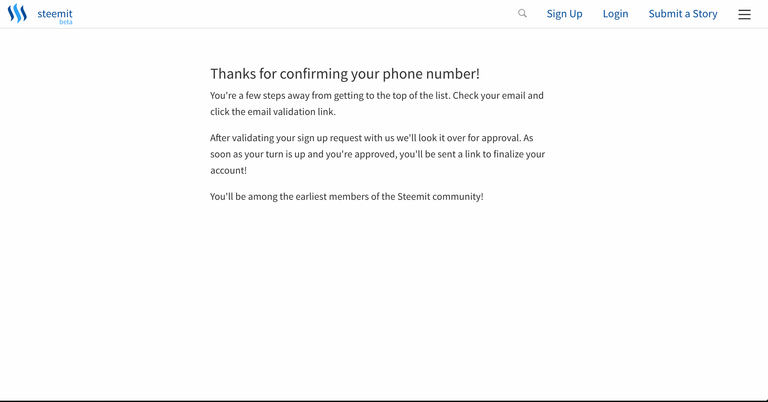
Step7. 登録したアドレスに届くメッセージ内のリンクをクリック
登録したメールアドレスに以下のようなメッセージが届いているはずです。リンクをクリックして次に進みましょう。
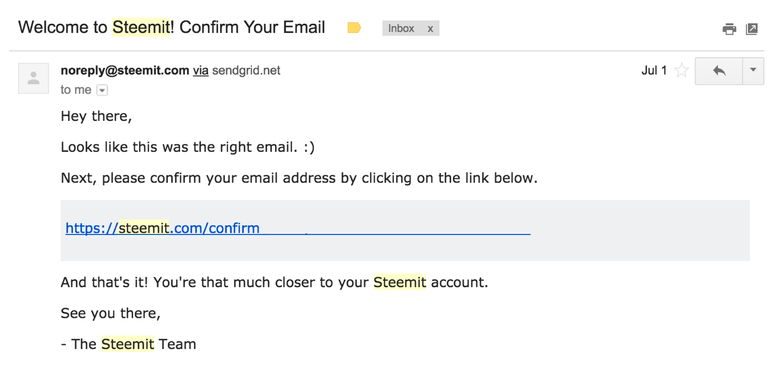
Step8. 生成パスワードの記録
メールのリンクをクリックすると以下の画面になります。
最初のフォームははじめに作成したアカウント名を入れましょう。
下でアカウント名に対応したパスワードが生成されているので、それを記録しましょう(これはパスワードなので保管管理は十分に気をつけてください)。
記録が済んだら、コピーして下の段に貼り付けます。
チェックボックス2つにチェックを入れて「Create account」をクリック。
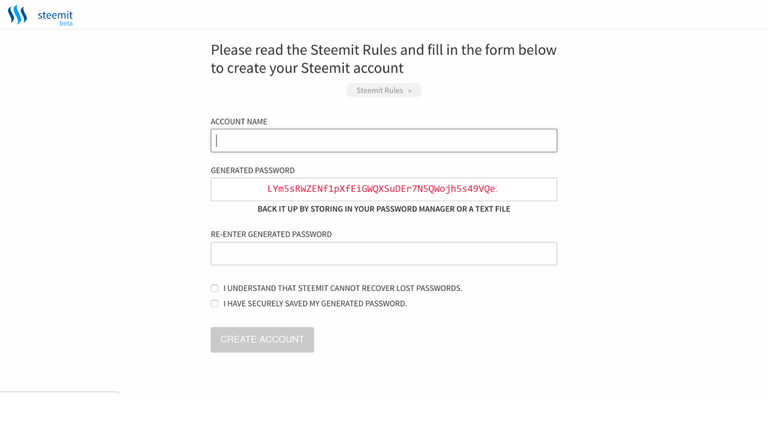
Step9. ブログを書き始める
これで完了です!!あとは右上の「Submit a story」を押せばブログを始められます。お疲れ様でした^^
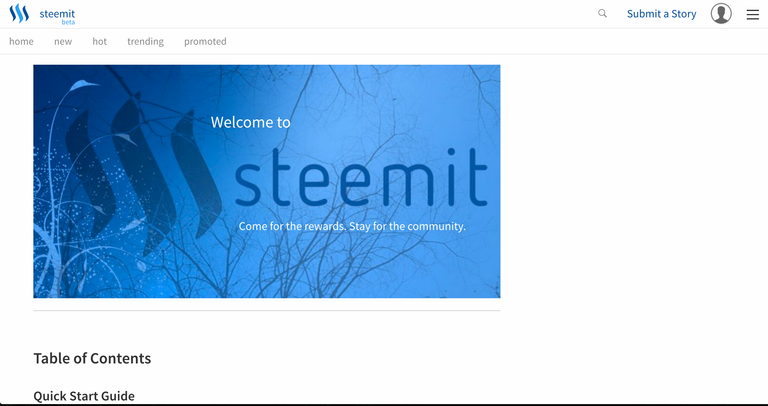
はじめまして。自分もアカウント作成のときすごく戸惑ったのでこういう記事イイですね!
初めまして。コメントありがとうございます。まだ黎明期なので、書いてみました!!
はじめまして。まだ日本語のフォローが充実していないので戸惑いますよね。こういった記事、本当に助かります!
こんにちは!!ありがとうございます!!
そもそもSteemitは既存のサービスとの差異があるので、日本語版なしに広めていくのは大変そうですよね。一助になれば幸いです^^